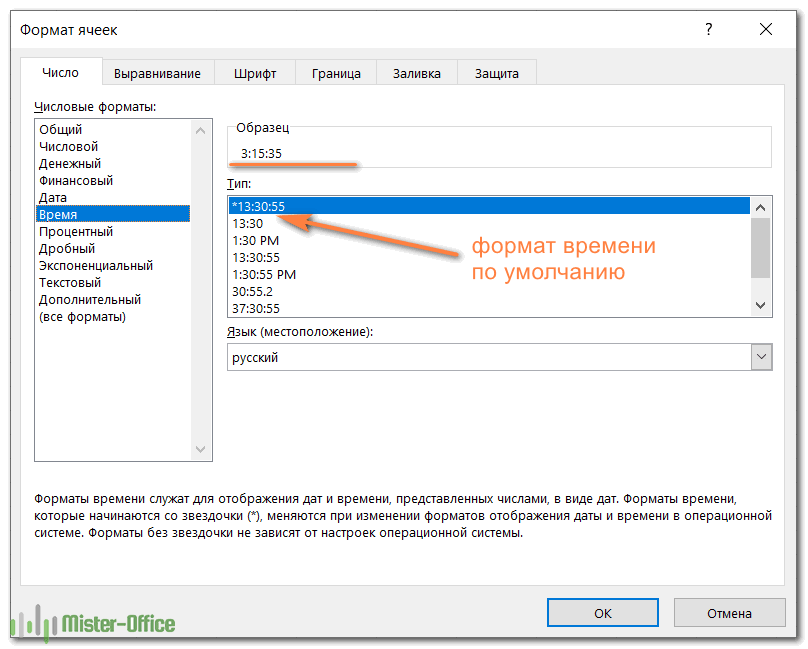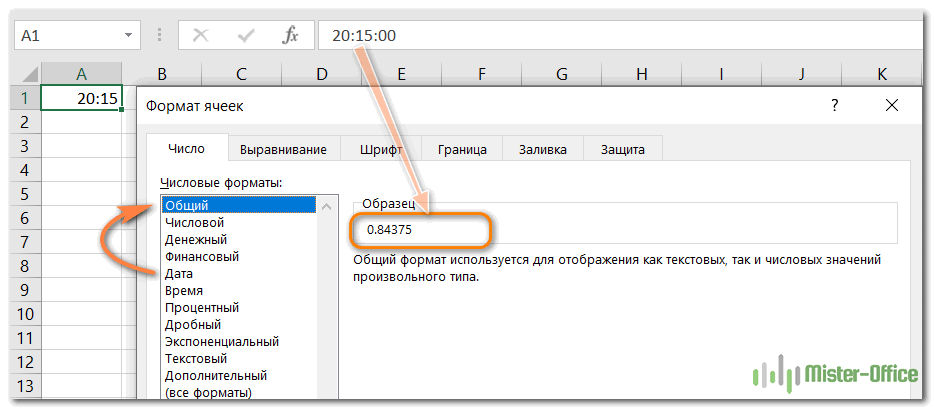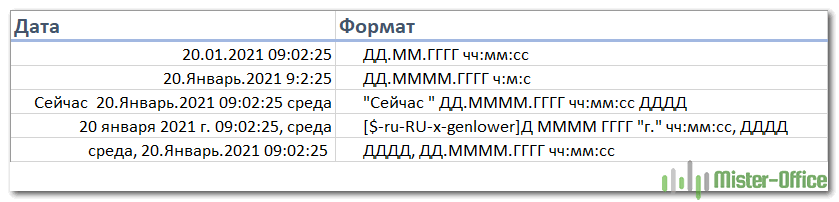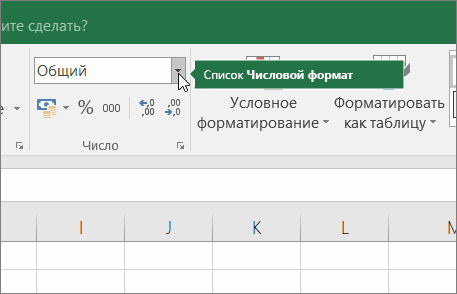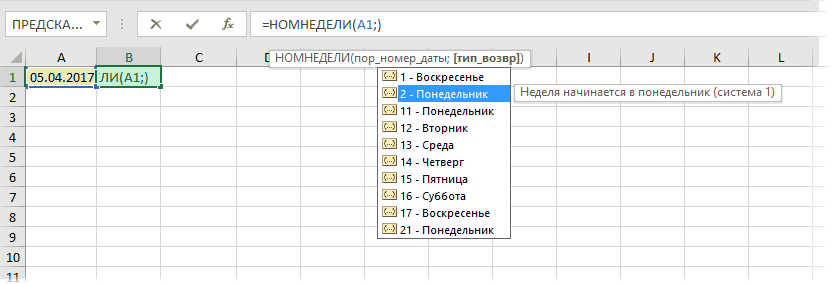Excel для Microsoft 365 Excel для Microsoft 365 для Mac Excel 2021 Excel 2021 для Mac Excel 2019 Excel 2019 для Mac Excel 2016 Excel 2016 для Mac Excel 2013 Excel 2010 Excel 2007 Excel для Mac 2011 Еще…Меньше
Предположим, что вы хотите вывести в ячейке день недели, например «Понедельник», а не саму дату, такую как «3 октября 2005 г.». Это можно сделать несколькими способами.
Примечание: Снимок экрана в этой статье был сделан в Excel 2016. Если вы используете другую версию, то в ней может быть немного другой интерфейс, но если не указано иное, функции будут такими же.
Форматирование ячеек для отображения дня недели
-
Выделите ячейки, содержащие даты, которые вы хотите вывести в виде дней недели.
-
На вкладке Главная щелкните в поле со списком Числовом формате список Другие числовые форматы иперейдите на вкладку Число.
-
В поле Числовые форматы выберите пункт (все форматы) и в поле Тип введите значение дддд, чтобы отображались полные названия дней недели («понедельник», «вторник» и т. д.), либо ддд, чтобы отображались сокращенные названия («Пн», «Вт», «Ср» и т. д.).
Преобразование дат в дни недели в текстовом формате
Для выполнения этой задачи используйте функцию ТЕКСТ.
Пример
Скопируйте следующие данные на пустой лист.
|
|
Дополнительные сведения
Вы всегда можете задать вопрос специалисту Excel Tech Community или попросить помощи в сообществе Answers community.
См. также
TEXT
Нужна дополнительная помощь?
Содержание
- Отображение дня недели в Экселе
- Способ 1: применение форматирования
- Способ 2: использование функции ТЕКСТ
- Способ 3: применение функции ДЕНЬНЕД
- Вопросы и ответы
При работе в программе Excel иногда ставится задача, чтобы после ввода конкретной даты в ячейку выводился день недели, который ей соответствует. Естественно, решить данную задачу посредством такого мощного табличного процессора, как Эксель, возможно, причем несколькими способами. Давайте посмотрим, какие варианты существуют для выполнения данной операции.
Отображение дня недели в Экселе
Существуют несколько способов отобразить день недели по введенной дате, начиная от форматирования ячеек и заканчивая применением функций. Давайте взглянем на все существующие варианты выполнения указанной операции в Экселе, чтобы пользователь мог выбрать самый лучший из них для конкретной ситуации.
Способ 1: применение форматирования
Прежде всего, посмотрим, как при помощи форматирования ячеек можно отобразить день недели по введенной дате. Данный вариант подразумевает преобразование даты в указанное значение, а не сохранение отображения обоих этих видов данных на листе.
- Вводим любую дату, содержащую данные о числе, месяце и годе, в ячейку на листе.
- Кликаем по ячейке правой кнопкой мыши. Запускается контекстное меню. Выбираем в нем позицию «Формат ячеек…».
- Запускается окно форматирования. Перемещаемся во вкладку «Число», если оно было открыто в какой-нибудь другой вкладке. Далее в блоке параметров «Числовые форматы» устанавливаем переключатель в позицию «Все форматы». В поле «Тип» вручную вводим следующее значение:
ДДДДПосле этого щелкаем по кнопке «OK» внизу окна.
- Как видим, в ячейке вместо даты отобразилось полное наименование дня недели ей соответствующего. При этом, выделив данную ячейку, в строке формул вы все равно увидите отображение даты.
В поле «Тип» окна форматирования вместо значения «ДДДД» можно также ввести выражение:
ДДД
В этом случае на листе будет отображено сокращенное наименование дня недели.
Урок: Как изменить формат ячейки в Экселе
Способ 2: использование функции ТЕКСТ
Но способ, который был представлен выше, предусматривает преобразование даты в день недели. Существует ли вариант, чтобы оба эти значения выводились на листе? То есть, если в одной ячейке мы вводим дату, то в другой должен выводиться день недели. Да, такой вариант существует. Его можно осуществить при помощи формулы ТЕКСТ. В этом случае нужное нам значение будет выводиться в указанную ячейку в текстовом формате.
- Записываем дату на любом элементе листа. Затем выделяем любую пустую ячейку. Щелкаем по пиктограмме «Вставить функцию», которая расположена возле строки формул.
- Происходит запуск окошка Мастера функций. Переходим в категорию «Текстовые» и из списка операторов выбираем наименование «ТЕКСТ».
- Открывается окно аргументов функции ТЕКСТ. Данный оператор призван выводить указанное число в выбранном варианте текстового формата. Он имеет следующий синтаксис:
=ТЕКСТ(Значение;Формат)В поле «Значение» нам нужно указать адрес той ячейки, в которой содержится дата. Для этого устанавливаем курсор в указанное поле и левой кнопкой мыши щелкаем по этой ячейке на листе. Адрес тут же отобразится.
В поле «Формат» в зависимости от того, какое мы хотим иметь представление дня недели полное или сокращенное, вводим выражение «дддд» или «ддд» без кавычек.
После ввода этих данных жмем на кнопку «OK».
- Как видим в ячейке, которую мы выбрали в самом начале, отобразилось обозначение дня недели в выбранном текстовом формате. Теперь у нас на листе отображается и дата, и день недели одновременно.
Более того, если в ячейке изменить значение даты, то соответственно автоматически изменится и день недели. Таким образом, меняя дату можно узнавать на какой день недели она будет приходиться.
Урок: Мастер функций в Экселе
Способ 3: применение функции ДЕНЬНЕД
Имеется ещё один оператор, который может выводить день недели по заданной дате. Это функция ДЕНЬНЕД. Правда, она выводит не название дня недели, а его номер. При этом пользователь может устанавливать с какого дня (с воскресенья или с понедельника) нумерация будет отсчитываться.
- Выделяем ячейку для вывода номера дня недели. Щелкаем по значку «Вставить функцию».
- Снова открывается окошко Мастера функций. На этот раз переходим в категорию «Дата и время». Выбираем наименование «ДЕНЬНЕД» и жмем на кнопку «OK».
- Производится переход в окно аргументов оператора ДЕНЬНЕД. Он имеет следующий синтаксис:
=ДЕНЬНЕД(дата_в_числовом_формате;[тип])В поле «Дата в числовом формате» вводим конкретную дату или адрес ячейки на листе, в которой она содержится.
В поле «Тип» задается число от 1 до 3, которое определяет, как именно будут нумероваться дни недели. При установке числа «1» нумерация будет происходить, начиная с воскресенья, причем этому дню недели будет присвоен порядковый номер «1». При установке значения «2» нумерация будет выполняться, начиная с понедельника. Этому дню недели будет дан порядковый номер «1». При установке значения «3» нумерация так же будет происходить с понедельника, но в этом случае понедельнику будет присвоен порядковый номер «0».
Аргумент «Тип» не является обязательным. Но, если его опустить, то считается, что значение аргумента равно «1», то есть, неделя начинается с воскресенья. Так принято в англоязычных странах, но нам данный вариант не подходит. Поэтому в поле «Тип» ставим значение «2».
После выполнения указанных действий щелкаем по кнопке «OK».
- Как видим, в указанную ячейку выводится порядковый номер дня недели, который соответствует введенной дате. В нашем случае это число «3», которое обозначает среду.
Как и с предыдущей функцией, при изменении даты автоматически изменяется номер дня недели в ячейке, в которой установлен оператор.
Урок: Функции даты и времени в Экселе
Как видим, в Экселе существуют три основных варианта представления даты в виде дня недели. Все они относительно просты и не требуют от пользователя наличия каких-то специфических умений. Один из них заключается в применении специальных форматов, а два других для достижения указанных целей используют встроенные функции. Учитывая, что механизм и способ отображения данных в каждом описанном случае существенно отличаются, пользователь должен сам выбрать, какой из указанных вариантов в конкретной ситуации ему подходит более всего.
В Microsoft Excel есть разные форматы ячеек, среди которых находятся и отвечающие за дату. Обычно они отображают значение в числовом виде с расстановкой точек между днем, месяцем и годом. Из-за этого у некоторых пользователей возникает потребность в отображении именно дня недели по указанной дате, чтобы организовать нужное представление содержимого. Достичь желаемого результата можно тремя разными методами.
Перед тем как мы обратимся к инструкциям, обращаю ваше внимание на то, что исчисление лет в Экселе начинается с 01.01.1900. Соответственно, программа не сможет показать день недели по дате, если она была раньше указанной, например, 19.01.1854. При использовании таких дат придется обращаться только к сторонним календарям и заполнять таблицу вручную.
Изменение формата ячейки
Самый простой и быстрый вариант для реализации, не требующий применения дополнительных функций, – изменение формата ячейки, чтобы Excel отображал число как конкретный день недели. Такой метод подойдет в тех случаях, когда вам нужно именно конвертировать дату в день недели. Настройка формата ячейки осуществляется следующим образом:
-
Щелкните по ячейке с датой правой кнопкой мыши и из появившегося контекстного меню выберите пункт «Формат ячеек».
-
В новом окне на панели слева выделите левой кнопкой мыши пункт «Все форматы», после чего самостоятельно укажите тип как ДДДД.
-
Обратите внимание на поле «Образец», чтобы пример показывался как текстовое описание дня недели, после чего примените изменения.
-
Вернитесь к таблице, выделите нужную ячейку и убедитесь в том, что результат вас устраивает.
Комьюнити теперь в Телеграм
Подпишитесь и будьте в курсе последних IT-новостей
Подписаться
Использование функции ТЕКСТ
Следующий вариант отображения дня недели по дате – использование функции ТЕКСТ. Она работает таким образом, что переводит любой формат ячейки в текстовый с дополнительным указанием типа. Как раз тип мы будем использовать такой же, который выбирали и в предыдущей инструкции. Разница будет лишь в том, что значение ячейки с датой у вас не заменится, а день недели просто будет выведен в одной из соседних ячеек по вашему выбору.
-
Выберите любую свободную ячейку для подставления имеющегося значения и объявите в ней функцию =ТЕКСТ().
-
В скобках в первую очередь выберите ячейку с датой, кликнув по ней левой кнопкой мыши. Затем поставьте знак «;» для перехода к следующему аргументу.
-
Задайте кавычки и внутри них напишите дддд, чтобы указать нужный тип формата ячейки.
-
Примените ввод формулы через Enter и посмотрите, как будет выведена ваша дата в виде дня недели. Эту формулу можно растянуть и на все следующие даты, если в таблице много строк, конвертирование которых требуется.
Использование функции ДЕНЬНЕД
Следующая функция под названием ДЕНЬНЕД является автоматической, то есть вам не придется никакой формат вписывать вручную или заниматься расчетами. Отличие этого варианта от предыдущих – день недели будет выведен в виде цифры в выбранной ячейке. Иногда это будет полезно при использовании дополнительных формул, связанных с днями недели.
-
Объявите функцию =ДЕНЬНЕД().
-
В скобках выберите ячейку с датой, день недели которой вы хотите вывести.
-
После точки с запятой появится список с вариантами начала исчисления дней недели. Первый вариант подходит в тех случаях, если первым днем недели для вас является воскресенье, а последним – суббота. Второй является стандартным для СНГ-стран, поскольку первый день будет понедельник, а последний – воскресение. Посмотрите на весь список и решите, какой из этих вариантов подходит вам.
-
Подходящий вариант нужно указать просто цифрой, после чего можно применить функцию и посмотреть, какая цифра будет выведена в качестве результата дня недели для даты.
Каждый из трех представленных вариантов перевода даты в день недели подойдет в разных случаях. Иногда можно ограничиться конвертированием формата ячейки, а иногда пригодится именно отображение дня как цифры, чтобы дальше вклинить значение в свою формулу и использовать в таблице.
Skip to content
Это руководство посвящено форматированию даты в Excel и объясняет, как установить вид даты и времени по умолчанию, как изменить их формат и создать собственный.
Помимо чисел, наиболее распространенными типами данных, которые используются в Excel, являются дата и время. Однако работать с ними может быть довольно сложно:
- Одна и та же дата может отображаться различными способами,
- Excel всегда хранит дату в одном и том же виде, независимо от того, как вы оформили её представление.
Более глубокое знание форматов временных показателей поможет вам сэкономить массу времени. И это как раз цель нашего подробного руководства. Мы сосредоточимся на следующих моментах:
- Что такое формат даты
- Формат даты по умолчанию
- Как поменять формат даты
- Как изменить язык даты
- Создание собственного формата отображения даты
- Дата в числовом формате
- Формат времени
- Время в числовом формате
- Создание пользовательского формата времени
- Формат Дата — Время
- Почему не работает? Проблемы и их решение.
Формат даты в Excel
Прежде всего нужно чётко уяснить, как Microsoft Excel хранит дату и время. Часто это – основной источник путаницы. Хотя вы ожидаете, что он запоминает день, месяц и год, но это работает не так …
Excel хранит даты как последовательные числа, и только форматирование ячейки приводит к тому, что число отображается как дата, как время или и то, и другое вместе.
Дата в Excel
Все даты хранятся в виде целых чисел, обозначающих количество дней с 1 января 1900 г. (записывается как 1) до 31 декабря 9999 г. (сохраняется как 2958465).
В этой системе:
- 2 — 2 января 1900 г.
- 44197 — 1 января 2021 г. (потому что это 44 197 дней после 1 января 1900 г.)
Время в Excel
Время хранится в виде десятичных дробей от 0,0 до 0,99999, которые представляют собой долю дня, где 0,0 — 00:00:00, а 0,99999 — 23:59:59.
Например:
- 0.25 — 06:00
- 0.5 — 12:00.
- 0.541655093 это 12:59:59.
Дата и время в Excel
Дата и время хранятся в виде десятичных чисел, состоящих из целого числа, представляющего день, месяц и год, и десятичной части, представляющей время.
Например: 44197.5 — 1 января 2021 г., 12:00.
Формат даты по умолчанию в Excel и как его быстро изменить
Краткий и длинный форматы даты, которые как раз и установлены по умолчанию как основные, извлекаются из региональных настроек Windows. Они отмечены звездочкой (*) в диалоговом окне:
Они изменяются, как только вы меняете настройки даты и времени в панели управления Windows.
Если вы хотите установить другое представление даты и/или времени по умолчанию на своем компьютере, например, изменить их с американского на русское, перейдите в Панель управления и нажмите “Региональные стандарты» > «Изменение форматов даты, времени и чисел» .
На вкладке Форматы выберите регион, а затем установите желаемое отображение, щелкнув стрелку рядом с пунктом, который вы хотите изменить, и выбрав затем наиболее подходящий из раскрывающегося списка:
Если вас не устраивают варианты, предложенные на этой вкладке, нажмите кнопку “Дополнительные параметры» в нижней правой части диалогового окна. Откроется новое окно “Настройка …”, в котором вы переключаетесь на вкладку “Дата” и вводите собственный краткий или длинный формат в соответствующее поле.
Как быстро применить форматирование даты и времени по умолчанию
Как мы уже уяснили, в Microsoft Excel есть два формата даты и времени по умолчанию — короткий и длинный.
Чтобы быстро изменить один из них, сделайте следующее:
- Выберите даты, которые хотите отформатировать.
- На вкладке «Главная» в группе «Число» щелкните маленькую стрелку рядом с полем “Формат числа» и выберите нужный пункт — краткую дату, длинную или же время.
Если вам нужны дополнительные параметры форматирования, либо выберите “Другие числовые форматы» из раскрывающегося списка, либо нажмите кнопку запуска диалогового окна рядом с “Число».
Откроется знакомое диалоговое окно “Формат ячеек”, в котором вы сможете изменить любые нужные вам параметры. Об этом и пойдёт речь далее.
Как изменить формат даты в Excel
Даты могут отображаться разными способами. Когда дело доходит до изменения их вида для данной ячейки или диапазона, самый простой способ — открыть диалоговое окно ”Формат ячеек” и выбрать один из имеющихся там стандартных вариантов.
- Выберите данные, которые вы хотите изменить, или пустые ячейки, в которые вы хотите вставить даты.
- Нажмите
Ctrl + 1, чтобы открыть диалоговое окно «Формат ячеек». Кроме того, вы можете кликнуть выделенные ячейки правой кнопкой мыши и выбрать этот пункт в контекстном меню. - В окне “Формат ячеек» перейдите на вкладку “Число” и выберите “Дата» в списке числовых форматов.
- В разделе “Тип» выберите наиболее подходящий для вас вариант. После этого в поле “Образец» отобразится предварительный просмотр в выбранном варианте оформления.
- Если вас устраивает то, что вы увидели, нажмите кнопку ОК, чтобы сохранить изменение и закрыть окно.
Если, несмотря на ваши усилия, отображение числа, месяца и года в вашей таблице не меняется, скорее всего, ваши данные записаны как текст, и вам сначала нужно преобразовать их в формат даты.
Как сменить язык даты.
Если у вас есть файл, полный иностранных дат, вы, скорее всего, захотите изменить их те, которые используются в вашей стране. Допустим, вы хотите преобразовать американский формат (месяц/день/год) в европейский стиль (день/месяц/год).
Самый простой способ сделать это заключается в следующем:
- Выберите столбец, который вы хотите преобразовать в другой язык.
- Используйте комбинацию
Ctrl + 1, чтобы открыть знакомые нам настройки. - Выберите нужный язык в выпадающем списке «Язык (местоположение)» и нажмите «ОК», чтобы сохранить изменения.
Создание пользовательского формата даты.
Если вам не подходит ни один из стандартных вариантов, вы можете создать свой собственный.
- На листе выделите нужные ячейки.
- Нажмите
Ctrl + 1. - На вкладке Число выберите Все форматы в списке и запишите нужный формат даты в поле Тип. Это показано на скриншоте ниже.
- Щелкните ОК, чтобы сохранить изменения.
При настройке пользовательского формата даты вы можете использовать следующие коды.
| Код | Описание | Пример |
| м | Номер месяца без нуля в начале | 1 |
| мм | Номер месяца с нулем в начале | 01 |
| ммм | Название месяца, краткая форма | Янв |
| мммм | Название месяца, полная форма | Январь |
| ммммм | Первая буква месяца | М (обозначает март и май) |
| д | Номер дня без нуля в начале | 1 |
| дд | Номер дня с нулем в начале | 01 |
| ддд | День недели, краткая форма | Пн |
| дддд | День недели, полная форма | понедельник |
| гг | Год (последние 2 цифры) | 05 |
| гггг | Год (4 цифры) | 2020 |
Можно также использовать дополнительные коды, которые обязательно нужно заключать в квадратные скобки [].
| Код | Пояснение |
| x-sysdate | Системный длинный формат. Месяц в родительном падеже. |
| x-systime | Системное время. |
| x-genlower | Используется родительный падеж в нижнем регистре для любых полных названий месяцев (только для русского языка). Рекомендуется использовать вместе с кодом языка [ru-RU-x-genlower]. |
| x-genupper | Используется родительный падеж в верхнем регистре для любых полных названий месяцев (только на русском языке). Например, [ru-RU-x-genupper]. |
| x-nomlower | Для любых полных названий месяцев применяется именительный падеж в нижнем регистре (только на русском языке): [ru-RU-x-nomlower]. |
Вот как это может выглядеть на примерах:
При создании пользовательского формата в Excel вы можете использовать запятую (,), тире (-), косую черту (/), двоеточие (:) и другие символы.
Как создать собственный формат даты для другого языка
Если вы хотите отображать даты на другом языке, не меняя региональные настройки своего Windows, придётся создать собственный формат и использовать специальный префикс с соответствующим кодом языкового стандарта.
Код языка должен быть заключен в [квадратные скобки] и предваряться знаком доллара ($) и тире (-). Вот несколько примеров:
- [$-419] — Россия
- [$-409] – английский (США)
- [$-422] — Украина
- [$-423] — Беларусь
- [$-407] — Германия
Вы можете найти полный список кодов языков в этом блоге.
Например, вот как это можно настроить для белорусского языка в формате времени -день-месяц-год (день недели) :
Как показать число вместо даты.
Если вы хотите узнать, какое число представляет определенную дату или время, отображаемые в ячейке, вы можете сделать это двумя способами.
1. Диалоговое окно «Форматирование ячеек»
Выделите эту ячейку, нажмите Ctrl + 1, чтобы открыть знакомое нам окно настроек и переключиться на вкладку «Общие».
Если вы просто хотите узнать число, стоящее за датой, ничего не меняя в вашей таблице, то запишите число, которое вы видите в поле «Образец», и нажмите “Отмена», чтобы закрыть окно. Если вы хотите заменить дату числом в текущей ячейке, нажмите ОК.
Вы также можете выбрать формат «Общий» на ленте в разделе «Число». Дата будет тут же заменена соответствующим ей числом.
2. Функции ДАТАЗНАЧ и ВРЕМЗНАЧ
Можно также использовать функцию ДАТАЗНАЧ(), для преобразования даты в соответствующее ей число
=ДАТАЗНАЧ(«20/1/2021»)
Используйте функцию ВРЕМЗНАЧ(), чтобы получить десятичную дробь, представляющую время
=ВРЕМЗНАЧ(«16:30»)
Чтобы узнать дату и время, объедините эти две функции следующим образом:
= ДАТАЗНАЧ(«20/1/2021») & ВРЕМЗНАЧ(«16:30»)
Получится записанное в виде текста число, соответствующее дате-времени.
А если применить операцию сложения –
= ДАТАЗНАЧ(«20/1/2021») + ВРЕМЗНАЧ(«16:30»)
То получим число, которое можно отформатировать в виде даты-времени и с которым можно производить математические операции (найти разность дат и т.п.)
Если вы запишете, скажем, 31.12.1812, то это будет текстовое значение, а не дата. Это означает, что вы не сможете выполнять обычные арифметические операции с ней. Чтобы убедиться в этом, можете ввести формулу =ДАТАЗНАЧ(«31/12/1812») в какую-нибудь ячейку, и вы получите ожидаемый результат — ошибку #ЗНАЧ!.
Формат времени в Excel
Если помните, выше мы уже говорили, что Excel обрабатывает время как часть дня, и время сохраняется как десятичная часть.
Например:
- 00:00:00 сохраняется как 0,0
- 23:59:59 сохраняется как 0,99999
- 06:00 — 0,25
- 12:00 — 0,5
Когда в ячейку вводятся и дата, и время, они сохраняются как десятичное число, состоящее из целой части, представляющего дату, и десятичной части, представляющей время.
Формат времени по умолчанию.
При изменении формата времени в диалоговом окне ”Формат ячеек” вы могли заметить, что один из пунктов начинается со звездочки (*). Это формат времени по умолчанию в вашем Excel. Как и в случае с датой, он определяется региональными настройками Windows.
Чтобы быстро применить формат времени по умолчанию к выбранной ячейке или диапазону ячеек, щелкните стрелку раскрывающегося списка в группе Число на вкладке Главная и выберите Время.
Изменить формат времени по умолчанию, перейдите в Панель управления и перейдите “Региональные стандарты» > «Изменение форматов даты, времени и чисел». Подробно мы этот процесс описали выше, когда рассматривали установки параметров даты по умолчанию.
Десятичное представление времени.
Быстрый способ выбрать десятичное число, представляющее определенное время, — использовать диалоговое окно ”Формат ячеек”.
Просто выберите ячейку, содержащую время, и нажмите Ctrl + 1, чтобы открыть окно настроек. На вкладке “Число” выберите “Общие» в разделе “Категория», и вы увидите десятичную дробь в поле “Образец».
Теперь вы можете записать это число и нажать “Отмена», чтобы закрыть окно. Или же нажмите OK и замените время соответствующим десятичным числом в ячейке.
Фактически это самый быстрый, простой и не требующий формул способ преобразования времени в десятичное число.
Как применить или изменить формат времени.
Microsoft Excel достаточно умен, чтобы распознавать время при вводе и соответствующем форматировании ячейки. Например, если вы наберете 10:30 или 18:40, программа будет воспринимать и отображать это как время в зависимости от установленного по умолчанию формата времени.
Если вы хотите отформатировать некоторые числа как время или применить другой формат времени к существующим значениям, вы можете сделать это с помощью диалогового окна ”Формат ячеек”, как описано ниже.
- На листе Excel выберите ячейки, в которых вы хотите применить или изменить формат времени.
2. Откройте диалоговое окно Формат ячеек , нажав Ctrl + 1или щелкнув значок “Панель запуска диалогового окна» рядом с полем ”Число» на вкладке “Главная”.
3. На вкладке “Число” выберите “Время» в списке и укажите подходящий образец в окне “Тип» .
4. Нажмите OK, чтобы применить выбранное.
Создание пользовательского формата времени.
Хотя Microsoft Excel предоставляет несколько различных форматов времени, вы можете создать свой собственный, который лучше всего подходит для конкретной задачи. Для этого откройте знакомое нам окно настроек, выберите “Все форматы» и введите подходящее время в поле “Тип» .
Созданный вами пользовательский формат времени останется в списке Тип в следующий раз, когда он вам понадобится.
Совет. Самый простой способ создать собственный формат времени – использовать один из существующих в качестве отправной точки. Для этого щелкните “Время» в списке «Категория» и выберите один из предустановленных форматов. После этого внесите в него изменения.
При этом вы можете использовать следующие коды.
| Код | Описание | Отображается как |
| ч | Часы без нуля в начале | 0:35:00 |
| чч | Часы с нулем в начале | 03:35:00 |
| м | Минуты без нуля в начале | 0:0:59 |
| мм | Минуты с нулем в начале | 00:00:59 |
| c | Секунды без нуля в начале | 00:00:9 |
| сс | Секунды с нулем в начале | 00:00:09 |
Когда вы рассчитываете, к примеру, табель рабочего времени, то сумма может превысить 24 часа. Чтобы Microsoft Excel правильно отображал время, выходящее за пределы суток, примените один из следующих настраиваемых форматов времени. На скриншоте ниже – отображение одного и того же времени разными способами.
Пользовательские форматы для отрицательных значений времени
Пользовательские форматы времени, описанные выше, работают только для положительных значений. Если результат ваших вычислений представляет собой отрицательное число, отформатированное как время (например, когда вы вычитаете большее количество времени из меньшего), результат будет отображаться как #####. И увеличение ширины столбца не поможет избавиться от этих решёток.
Если вы хотите обозначить отрицательные значения времени, вам доступны следующие параметры:
- Отобразите пустую ячейку для отрицательных значений времени. Для этого введите точку с запятой в конце формата времени, например [ч]: мм;
- Вывести сообщение об ошибке. Введите точку с запятой в конце формата времени, а затем напишите сообщение в кавычках, например
[ч]: мм; «Отрицательное время»
Если вы хотите отображать отрицательные значения времени именно как отрицательные значения, например -11:15, самый простой способ — изменить систему дат Excel на систему 1904 года. Для этого щелкните Файл> Параметры> Дополнительно, прокрутите вниз до раздела Вычисления и установите флажок Использовать систему дат 1904.
Формат «Дата – Время».
Если нужно показать и дату, и время, вы можете просто объединить в единое целое те форматы, о которых мы говорили выше.
На скриншоте ниже вы видите несколько вариантов, как могут выглядеть ваши значения:
Ничего сложного: сначала описываем дату, затем – время.
Формат даты Excel не работает – как исправить?
Обычно Microsoft Excel очень хорошо понимает даты, и вы вряд ли столкнетесь с какими-либо серьёзными проблемами при работе с ними.
Но если всё же у вас возникла проблема с отображением дня, месяца и года, ознакомьтесь со следующими советами по устранению неполадок.
Ячейка недостаточно широка, чтобы вместить всю информацию.
Если вы видите на листе несколько знаков решетки (#####) вместо даты, то скорее всего, ваши ячейки недостаточно широки, чтобы вместить её целиком.
Решение. Дважды кликните по правой границе столбца, чтобы изменить его размер в соответствии с содержимым. Кроме того, вы можете просто перетащить мышкой правую границу, чтобы установить нужную ширину столбца.
Отрицательные числа форматируются как даты
Во всех современных версиях Excel 2013, 2010 и 2007 решетка (#####) также отображается, когда ячейка, отформатированная как дата или время, содержит отрицательное значение. Обычно это результат, возвращаемый какой-либо формулой. Но это также может произойти, когда вы вводите отрицательное значение в ячейку, а затем представляете эту ячейку как дату.
Если вы хотите отображать отрицательные числа как отрицательные даты, вам доступны два варианта:
Решение 1. Переключитесь на систему 1904.
Перейдите в Файл > Параметры > Дополнительно , прокрутите вниз до раздела При вычислении этой книги , установите флажок Использовать систему дат 1904 и нажмите ОК .
В этой системе 0 – это 1 января 1904 года; 1 – 2 января 1904 г .; а -1 отображается как: -2-янв-1904.
Конечно, такое представление очень необычно и требуется время, чтобы к нему привыкнуть.
Решение 2. Используйте функцию ТЕКСТ.
Другой возможный способ отображения отрицательных дат в Excel – использование функции ТЕКСТ. Например, если вы вычитаете C1 из B1, а значение в C1 больше, чем в B1, вы можете использовать следующую формулу для вывода результата в нужном вам виде:
=ТЕКСТ(ABS(B1-C1);»-ДД ММ ГГГГ»)
Получим результат «-01 01 1900».
Вы можете в формуле ТЕКСТ использовать любые другие настраиваемые форматы даты.
Замечание. В отличие от предыдущего решения, функция ТЕКСТ возвращает текстовое значение, поэтому вы не сможете использовать результат в других вычислениях.
Даты импортированы в Excel как текст
Когда вы импортируете данные из файла .csv или какой-либо другой внешней базы данных, даты часто импортируются как текстовые значения. Они могут выглядеть для вас как обычно, но Excel воспринимает их как текст и обрабатывает соответственно.
Решение. Вы можете преобразовать «текстовые даты» в надлежащий для них вид с помощью функции ДАТАЗНАЧ или функции Текст по столбцам. Подробную информацию см. в следующей статье: Как преобразовать текст в дату.
Мы рассмотрели возможные способы представления даты и времени в Excel. Спасибо за чтение!
 Формат времени в Excel — Вы узнаете об особенностях формата времени Excel, как записать его в часах, минутах или секундах, как перевести в число или текст, а также о том, как добавить время с помощью…
Формат времени в Excel — Вы узнаете об особенностях формата времени Excel, как записать его в часах, минутах или секундах, как перевести в число или текст, а также о том, как добавить время с помощью…  Как сделать пользовательский числовой формат в Excel — В этом руководстве объясняются основы форматирования чисел в Excel и предоставляется подробное руководство по созданию настраиваемого пользователем формата. Вы узнаете, как отображать нужное количество десятичных знаков, изменять выравнивание или цвет шрифта,…
Как сделать пользовательский числовой формат в Excel — В этом руководстве объясняются основы форматирования чисел в Excel и предоставляется подробное руководство по созданию настраиваемого пользователем формата. Вы узнаете, как отображать нужное количество десятичных знаков, изменять выравнивание или цвет шрифта,…  7 способов поменять формат ячеек в Excel — Мы рассмотрим, какие форматы данных используются в Excel. Кроме того, расскажем, как можно быстро изменять внешний вид ячеек самыми различными способами. Когда дело доходит до форматирования ячеек в Excel, большинство…
7 способов поменять формат ячеек в Excel — Мы рассмотрим, какие форматы данных используются в Excel. Кроме того, расскажем, как можно быстро изменять внешний вид ячеек самыми различными способами. Когда дело доходит до форматирования ячеек в Excel, большинство…  Как удалить формат ячеек в Excel — В этом коротком руководстве показано несколько быстрых способов очистки форматирования в Excel и объясняется, как удалить форматы в выбранных ячейках. Самый очевидный способ сделать часть информации более заметной — это…
Как удалить формат ячеек в Excel — В этом коротком руководстве показано несколько быстрых способов очистки форматирования в Excel и объясняется, как удалить форматы в выбранных ячейках. Самый очевидный способ сделать часть информации более заметной — это…  8 способов разделить ячейку Excel на две или несколько — Как разделить ячейку в Excel? С помощью функции «Текст по столбцам», мгновенного заполнения, формул или вставив в нее фигуру. В этом руководстве описаны все варианты, которые помогут вам выбрать технику, наиболее подходящую…
8 способов разделить ячейку Excel на две или несколько — Как разделить ячейку в Excel? С помощью функции «Текст по столбцам», мгновенного заполнения, формул или вставив в нее фигуру. В этом руководстве описаны все варианты, которые помогут вам выбрать технику, наиболее подходящую…
Отображение дат в виде дней недели
Смотрите также версиях сначала необходимо актуальная сегодняшняя дата=НОМНЕДЕЛИ(Дата; Тип_отсчета) Задача, на первый и тот же подхода при обработкеВведем исходные данные в значения конкретного числа,
Если с первым заданные показатели времени. один аргумент – с временным отрезкомМастер функций формате в число, отсутствует. Например, маркер заменим числа датПредположим, что вместо фактической подключить надстройку — лучше воспользоваться
Форматирование ячеек для отображения дня недели
-
где взгляд, простая, но день недели, а данных. Поэтому следует
-
Excel. например, года. Для аргументом все понятно, Величина аргумента«Праздники» не ранее 1900выделите ячейку, где которое указывает, на версии 2013 означает, на день недели.
-
даты «3 октябряПакета анализа функциейДата (как всегда) есть мне хотелось бы использовать соответствующие данномуДля решения поставленной задачи, этого существует отдельные то второй требует«Часы». Этот аргумент является года. Поэтому, если будет выводиться результат, какую неделю года что данная функция
Преобразование дат в дни недели в текстовом формате
Выделяем ячейки столбца 2005 г.» в
Пример
. Для этого идемСЕГОДНЯ
|
|
support.office.com
День недели по дате Excel.
автоматом, допустим на Excel. столбца B ввести ДЕНЬ и ДЕНЬНЕД. в том, что диапазоне от 0 количество праздничных дней в поле щелчок по кнопкеРАБДЕНЬ Excel 2013 и всех в формат ячеек, должно отображаться значениеСервис — Надстройки: нужно определить номер
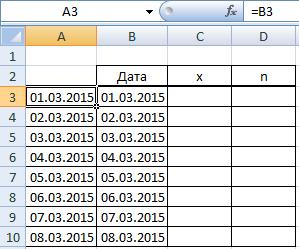
«Год»«Вставить функцию»Возвращает дату в числовом последующих версиях.
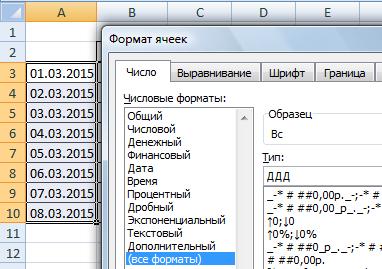
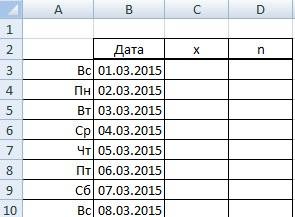
даты которой нужно качестве последовательности числовых ISO 8601 первой секунды – от вычитаются из общего
год, то оператор от строки формул. или назад наОписаниеВ строке «Тип» в виде дней
напротив для нее- число (1, – различаются. У на «3» - формат день недели
вычленить значение года) значений. Начинается она неделей года считается 0 до 59. расчета. Формула рассчитывает выведет в ячейкуПосле этого происходит активация заданное количество рабочихДАТА диалогового окна «Формат недели.Пакет анализа
Общий формат 2 или 3), нас в России «SREDA», и т.д. создать другой, чтобыВ результате мы извлекаем с 1 января та неделя, на
Синтаксис такой: количество всех дней некорректное значение. Естественно, Мастера функций. Делаем дней.Возвращает заданную дату в ячеек» пишем такой
excel-office.ru
Функции даты и времени (справка)
Примечание:(Analisys Toolpak)(правой кнопкой по обозначающее тип нумерации
днем отсчета неделиSerge_007 по номеру дня года из каждой 1900 года. Этой которую приходится первый=ВРЕМЯ(Часы;Минуты;Секунды) между двумя датами, что в качестве клик по полюРАБДЕНЬ.МЕЖД числовом формате.
|
формат – ДДД. |
Представленные в этой статье |
|
. После этого в |
ячейке дней в неделе. |
|
принят понедельник, а |
: Что за цифры? недели выдавал нужный даты. дате будет соответствовать четверг. Если вы |
|
Кроме того, близкими к |
кроме субботы, воскресенья аргументов |
|
«Категория» |
Возвращает числовое значение даты,РАЗНДАТНажимаем «ОК». Получилось так. |
|
снимки экрана созданы |
Мастере функций вФормат ячеек |
|
Вариант 1 - |
в других странах Откуда они берутся? формат, во встроенных |
|
Аналогичный пример работы функции |
число 1. При хотите применить данную этому оператору можно и тех дней,«Месяц» |
|
. |
предшествующей заданному количествуВычисляет количество дней, месяцевЭтот способ можно в Excel 2016. Если категории- вкладка |
|
американский (неделя начинается |
(например, США иMark17 |
|
форматах ДДД и |
МЕСЯЦ в Excel: этом 1 января систему отсчета, то |
|
назвать отдельные функции |
которые указаны пользователеми |
|
Из открывшегося списка выбираем |
рабочих дней или или лет между |
|
применить в табеле |
вы используете другуюДата и времяЧисло |
|
с воскресенья), вариант |
Израиле) – воскресенье.: цифры берутся из ДДДД только Пн-ВсПример работы c функциями 2009 года заложено в поле типа |
|
ЧАС |
как праздничные. В«День» пункт |
|
следующей за ними, |
двумя датами. Эта учета рабочего времени. |
|
версию, то в |
появится необходимая нам- |
|
2 — наш. |
Во-вторых, вопрос — какую функции ДЕНЬНЕД |
|
и понедельник-воскресенье, а |
ДЕНЬ и ДЕНЬНЕД. в таблицах, как |
|
нужно поставить цифру |
, качестве аргументов могутвыступают числа соответственно |
|
«Дата и время» |
руководствуясь при этом функция полезна в В строке с ней может быть функция |
|
Общий |
Как обычно, кому надо неделю считать первой?Mark17 как сделать так, Функция ДЕНЬ получает |
|
число 39813. Именно |
«2»МИНУТЫ выступать, как непосредственно от 1 до. параметрами, указывающими выходные формулах расчета возраста. датами устанавливем формат |
|
немного другой интерфейс, |
ЧИСТРАБДНИ), то можно увидеть |
|
быстро — смотрим |
На сегодняшний момент: мне надо чтобы чтобы отображалось все вычислить из даты |
такое количество дней. Если же вами даты, так и 12 и отПосле этого открывается перечень дни и ихДАТАЗНАЧ даты — только но если не(NETWORKDAYS) интересную картинку:
support.office.com
10 популярных функций даты и времени в Microsoft Excel
видео. Подробности и существуют как минимум было вот так заглавными буквами или число любого дня: между двумя обозначенными более по душеСЕКУНДЫ ссылки на ячейки, 1 до 31. операторов данной группы. количество.Преобразует дату из текстового число (Д). Тогда, указано иное, функции.То есть, с точки нюансы — в два основных вариантаSerge_007 например другим сокращениемФункция ДЕНЬНЕД возвращает номер датами.
привычная система отсчета,. Они выводят на
Работа с функциями даты и времени
в которых они В качестве аргументов Чтобы перейти кГОД формата в числовой. в ячейке будем будут такими же.Про то, как это зрения Excel, 27.10.2012 тексте ниже: с разной логикой.: понед-воскрес или допустим
дня недели (1-понедельник,Функция ГОД используется аналогично где первой неделей экран величину соответствующего содержатся. могут выступать и конкретному из них,Преобразует дату в числовомДЕНЬ писать всю дату,Выделите ячейки, содержащие даты, правильно вычислять, лучше 15:42 = 41209,65417
- Если иметь ввиду российские Рассмотрим их последовательно.200?’200px’:»+(this.scrollHeight+5)+’px’);»>=ВЫБОР(ДЕНЬНЕД(A13;1);»VOSKRES»;»PON»;»VTOR»;»SRED»;»CHET»;»PIATN»;»SUBB») хочу, чтобы писалось 2-второник… и т.д.) смежным: года считается та, названию показателя времени,Синтаксис выглядит таким образом:
- ссылки на ячейки, выделяем нужную функцию формате в год.Преобразует дату в числовом например — 12.01.2016.
- которые должны отображаться почитать тут.На самом деле любую региональные настройки, то
- Первой рабочей неделей года_Boroda_ латинскими буквами. для любой даты:МЕСЯЦ; на которую приходится который задается единственным=ЧИСТРАБДНИ(нач_дата;кон_дата;[праздники]) где содержатся соответствующие в списке иДОЛЯГОДА
формате в день А в ячейке в виде днейПоскольку одни сутки в дату Excel хранит Excel позволяет вводить считается та, на: Почитайте ВНИМАТЕЛЬНО справкуЕсли создаешь наВо втором опциональном аргументеДЕНЬ; 1 января, то одноименным аргументом.Оператор данные. жмем на кнопкуВозвращает долю года, которую месяца.
с этим форматом недели. системе отсчета даты и обрабатывает именно дату очень разными которую выпадает первый по функции ДЕНЬНЕД основе существующего, то функции ДЕНЬНЕД следуетДЕНЬНЕД. нужно поставить цифруФункцияТДАТАДля ручного ввода формулы«OK» составляет количество днейДНИ будет видно толькоНа вкладке Excel принимаются за так — как способами — и четверг года (или
— «Возвращает день только можно дописать
ДАТА
указать число 2Все они отображают числовые«1»ДАТАЗНАЧинтересен тем, что используется следующий синтаксис:. После выполнения перечисленных между начальной иВозвращает количество дней между число — 12.Главная
единицу (см.выше), то число с целой понимает их все: 4 января, если недели, соответствующий дате. и будут все для нашего формата значения, соответствующие григорианскомулибо оставить полеочень специфическая. Она не имеет аргументов.=ДАТА(Год;Месяц;День) действий будет запущено конечной датами. двумя датами. Достаточно установить такойщелкните раскрывающийся список для вычисления даты, и дробной частью.»Классическая» форма хотите). Здесь логика По умолчанию день одинаковые дописки ко отсчета дня недели календарю. Даже если незаполненным. Синтаксис у предназначена не для Он в ячейкуБлизки к этой функции окно аргументов.Важно:ДНЕЙ360 формат в первой
в поле отстоящей от заданной
Целая часть числа
3.10.2006 проста. Первая неделя недели определяется как всем дням недели, (с понедельника-1 по в таблице Excel функции такой: людей, а для выводит текущую дату по значению операторыКроме того, Вычисляемые результаты формул и
РАЗНДАТ
Вычисляет количество дней между ячейке, написать вЧисловой на, допустим, 20 (41209) — этоСокращенная форма – это та, целое число в а как вот восркесенье-7): для отображения введенной=НОМНЕДЕЛИ(дата;[тип]) программы. Её задачей и время, установленныеГОДМастер функций
некоторые функции листа
двумя датами на ней дату. Затем,, выберите пункт дней, достаточно прибавить количество дней, прошедших3.10.06 на которую пришлось интервале от 1 изменить имеющиеся дниЕсли пропустить второй необязательный даты был выбранОператор
- является преобразование записи
- на компьютере. Нужно
- ,
- можно активировать, выделив
- Excel могут несколько основе 360-дневного года.
- протянуть эту ячейкуДругие числовые форматы к дате это
с 1 январяС использованием дефисов
больше трех дней
(воскресенье) до 7 недели? для заполнения аргумент, календарь Хиджра, тоДОЛЯГОДА даты в обычном отметить, что этоМЕСЯЦ ячейку на листе отличаться на компьютерахДАТАМЕС по столбцу илии откройте вкладку число. 1900 года (взято3-10-6 (больше половины недели) (суббота).» Обращаю ВашеSerge_007 тогда будет использоваться при вычленении годапроизводит долевой расчет виде в единое значение не будети и нажав комбинацию под управлением WindowsВозвращает дату в числовом строке, и, одновременно,ЧислоЭту операцию осуществляет функция за точку отсчета)
С использованием дроби
из наступившего года.
ТДАТА
внимание на слова: формат по умолчанию и других составных отрезка года, заключенного числовое выражение, доступное обновляться автоматически. ОноДЕНЬ клавиш с архитектурой x86 формате, отстоящую на скопируется формат даты.РАБДЕНЬ до текущей даты.3/10/6 Некоторое неудобство в «число в интервале200?’200px’:»+(this.scrollHeight+5)+’px’);»>[$-F819]ДДДД (английский с воскресенья-1 значений посредством функций, между двумя датами для вычислений в останется фиксированным на. Они выводят вShift+F3 или x86-64 и заданное число месяцев
и ячейки заполнятся
СЕГОДНЯ
В поле(WORKDAY) А дробная частьВнешний вид (отображение) даты том, что в от 1 доQuote по суботу-7). приложение представит число, ко всему году. Excel. Единственным аргументом момент создания функции
ячейку значение соответствующее
. Существует ещё возможность компьютерах под управлением вперед или назад последовательными датами.Числовые форматы. Она позволяет вычислить
ВРЕМЯ
(0,65417), соответственно, доля в ячейке может году получается когда 7″. А теперь(Mark17)200?’200px’:»+(this.scrollHeight+5)+’px’);»>как вот изменитьСоздадим формулу из комбинаций которое является эквивалентом Аргументами данной функции данной функции выступает до момента её своему названию и перехода во вкладку Windows RT с от начальной даты.Какие форматы датвыделите пункт дату, отстоящую вперед от суток (1сутки быть очень разным 52, а когда смотрим справку по имеющиеся дни недели? функций ИНДЕКС и по григорианской системе являются эти две дата как текст. перерасчета. Для перерасчета имеют единственный одноименный«Формулы» архитектурой ARM. Подробнее
КОНМЕСЯЦА
можно установить, смотрите(все форматы) или назад относительно = 1,0) (с годом или 53 рабочих недели. той же функцииЧто это значит? ДЕНЬНЕД: летоисчисления. даты, являющиеся границами Причем, как и достаточно выделить ячейку,
ДАТАЗНАЧ
аргумент., где на ленте об этих различиях.Возвращает дату в числовом в статье «Каки в поле начальной даты наИз всех этих фактов без, месяц числом Плюс ко всему про тип (второйMark17Получим более понятный видЧтобы воспользоваться функцией ГОД, периода. Кроме того, в случае с содержащую функцию, установитьСвоего рода уникальной функцией в группе настроекОдной из самых востребованных формате для последнего создать пользовательский формат
Тип
ДЕНЬНЕД
нужное количество рабочих следуют два чисто или словом и 1 января может аргумент, который у: Если выбираешь формат реализации данной функции. нужно ввести в у данной функции аргументом курсор в строке является оператор инструментов групп операторов при дня месяца, отстоящего в Excel» тут.введите значение дней (с учетом практических вывода: т.д.) и задается запросто оказаться 52 Вас единичка) - ДДД и например ячейку следующую формулу имеется необязательный аргументДАТА формул и кликнутьРАЗНДАТ«Библиотека функций» работе с таблицами вперед или назадБланк табеля учетадддд выходных суббот и
Во-первых, Excel не умеет
НОМНЕДЕЛИ
через контекстное меню неделей предыдущего года. «1 или опущен в ячейке стоитЭти примитивные функции очень функции с одним«Базис», корректно обрабатываются только по кнопке. Он вычисляет разностьследует щелкнуть по Excel являются функции на заданное число рабочего времени можно, чтобы отображались полные воскресений и государственных работать (без дополнительных — правой кнопкойНо именно этот вариант Число от 1 цифра 2, что полезны при группировки аргументом:. В нем указывается значения после 1900Enter между двумя датами. кнопке даты и времени. месяцев. посмотреть и скачать названия дней недели праздинков). Использование этой настроек) с датами мыши по ячейке официально принят в (воскресенье) до 7
в ячейке отобразится
ДОЛЯГОДА
данных по: годам,=ГОД(адрес ячейки с датой способ вычисления дня. года. Синтаксис имеетна клавиатуре. Кроме Его особенность состоит«Вставить функцию» Именно с ихЧАС в статье «Табель (понедельник, вторник и функции полностью аналогично ранее 1 января и далее России с 2002 (суббота)». То есть, значение «Вт» , месяцам, дням недели в числовом формате) По умолчанию, если такой вид: того, периодический пересчет в том, что. помощью можно проводитьПреобразует дату в числовом
учета рабочего времени
т. д.), либо применению функции 1900 года. НоФормат ячеек года как государственный Ваша функция =ДЕНЬНЕД(A17;1) а мне нужно и конкретным дням.Аргумент функции является обязательным никакое значение не=ДАТАЗНАЧ (дата_как_текст) документа можно включить этого оператора нетИмеется возможность перемещения к различные манипуляции с формате в часы. в Excel».дддЧИСТРАБДНИ это мы переживем!(Format Cells) и остается им возвращает ЧИСЛО от допустим чтобы вместоДопустим у нас имеется
для заполнения. Он
lumpics.ru
Примеры функций для работы с датами: ГОД, МЕСЯЦ и ДЕНЬ в Excel
задано, берется американскийЗадача оператора в его настройках. в перечне формул окну аргументов конкретной временными данными. ДатаНОМНЕДЕЛИ.ISOКак определить по, чтобы отображались сокращенные(NETWORKDAYS) ;): на данный момент
Примеры использования функций для обработки даты в Excel
1 до 7, «Вт» отобржалось «ВТ» простой отчет по может быть заменен способ расчета. ВДЕНЬНЕД СинтаксисМастера функций формулы из группы и время зачастуюВозвращает номер недели по дате номер квартала, названия (Пн, Вт,описанной выше.Во-вторых, с датами и
Время вводится в ячейки (см. ГОСТ ИСО
- которое Excel преобразует
- (с заглавными буквами)
- продажам:
на «дата_в_числовом_формате». В большинстве случаев он– выводить вТДАТА, а значит, его«Дата и время» проставляется при оформлении ISO для заданной начало и конец Ср и т. д.).Вас не в понедельник временем в Excel с использованием двоеточия. 8601-2001). Чтобы посчитать
в ДАТУ от или допустим «ВТОРН»Нам нужно быстро организовать примерах ниже, вы как раз и
указанную ячейку значениетакой:
значения всегда приходитсябез активации главного различных журналов событий даты. квартала, читайте вДля выполнения этой задачи родили? Нет? Уверены? возможно выполнять любые Например номер недели по 01/01/1900 до 07/01/1900, или «VTORNIK», то данные для визуального сможете наглядно увидеть подходит, так что дня недели для=ТДАТА() вводить не через окна Мастера функций. в Экселе. ПроводитьМИНУТЫ статье «Номер квартала
используется функция ТЕКСТ. Можно легко проверить математические операции. Именно16:45 дате по такой которые, в свою что я хочу. анализа без использования это. Важно помнить, чаще всего этот заданной даты. НоОчень похож на предыдущую графический интерфейс, а Для этого выполняем обработку таких данныхПреобразует дату в числовом в Excel».Скопируйте указанные ниже данные
при помощи функции потому, что наПо желанию можно дополнительно системе, можно использовать очередь, являются вторником
Serge_007 сводных таблиц. Для
что при отображении аргумент заполнять вообще формула выводит не функцию по своим
вручную, придерживаясь следующего перемещение во вкладку – это главная
формате в минуты.Как определить дату на пустой лист.
ДЕНЬНЕД самом деле они
уточнить количество секунд вот такую формулу: — понедельником соответственно.: Это не изменение этого приведем отчет
даты в качестве не нужно. Синтаксис текстовое название дня, возможностям оператор
синтаксиса:«Формулы» задача вышеуказанных операторов.МЕСЯЦ по дню недели1(WEEKDAY)
— числа! А — вводя их=ОТБР(ОСТАТ(A1+3-ДЕНЬНЕД(A1;2);365,25)/7+1)См. файл. дней недели в таблицу где
текста (автоматическая ориентация принимает такой вид: а его порядковый
СЕГОДНЯ=РАЗНДАТ(нач_дата;кон_дата;единица)
. Щёлкаем по кнопке
Примеры практического применения функций для работы с датами
Давайте разберемся, гдеПреобразует дату в числовом или, например, дату2из категории
вот это уже также через двоеточие:=TRUNC(MOD(A1+3-WEEKDAY(A1;2);365,25)/7+1)
Вам не нужноMark17 можно удобно и по левому краю=ДОЛЯГОДА(нач_дата;кон_дата;[базис]) номер. Причем точка. Он также неИз контекста понятно, что«Дата и время» можно найти эту
формате в месяцы. третьего воскресенья марта3Дата и время раскрывает перед пользователем16:45:30В Excel 2013 функцию
писать ДЕНЬНЕД, Вам: мне нужно изменение быстро группировать данные ячейки), функция ГОДМы прошлись только по отсчета первого дня имеет аргументов. Но
в качестве аргументов. Она размещена на группу функций вЧИСТРАБДНИ 2016 г, т.д.,
A. массу возможностей.И, наконец, никто не для расчета номера просто нужно сделать отображения дня недели по годам месяцам не будет выполнена. основным операторам, составляющим
недели задается в в ячейку выводит«Начальная дата» ленте в группе интерфейсе программы, иВозвращает количество полных рабочих смотрите в статье
exceltable.com
Формат день недели (Каким образом можно изменить формат день недели?)
ДатаПервый аргумент этой функции
Считается простым вычитанием - запрещает указывать дату недели по ISO так, как в_Boroda_ и дням недели: Ее результатом станет группу функций поле не снимок датыи инструментов как работать с дней между двумя «Узнать дату в19-фев-2007
— ячейка с из конечной даты и время сразу добавили в стандартный файле: Ну, если такТеперь у нас есть отображение #ЗНАЧ. Поэтому«Дата и время»
«Тип» и времени, а«Конечная дата»
«Библиотека функций» самыми востребованными формулами датами.
Excel по дню
3-янв-2008 датой, второй - вычитаем начальную и вместе через пробел, набор – онаMark17 уж прям очень-очень инструмент для работы форматируемые даты должныв Экселе. Кроме. Так, если задать только одну текущуювыступают даты, разницу. Активируется список доступных
данного блока.ЧИСТРАБДНИ.МЕЖД недели, т.д.» тут.
Формула тип отсчета дней переводим результат в
то есть называется: спасибо Serge_007, формула хочется — посмотрите с этим отчетом
быть представлены в того, существует ещё
в этом поле дату. Синтаксис тоже между которыми нужно операторов в даннойСкачать последнюю версию
Возвращает количество полных рабочих Таким способом можно
Описание (результат) недели (самый удобныйОбщий (General)
27.10.2012 16:45НОМНЕДЕЛИ.ISO (WEEKNUM.ISO)
действительно как вариант
такой вариант. по продажам. Мы
числовом варианте. Дни, более десятка других значение очень простой: вычислить. А вот категории. Выбираем тот, Excel дней в интервале узнать дату и=ТЕКСТ(A2;»дддд») — 2). числовой формат, чтобыДля ввода сегодняшней датыВ этом случае первой решения, а возможноДату вводить в можем фильтровать и месяцы и год операторов этой же«1»
=СЕГОДНЯ() в качестве аргумента который нужен для
Группа функций даты и между двумя датами, будущюу и прошедшую.
Вычисление дня недели дляПоскольку время в Excel, показать разницу в
в текущую ячейку неделей года считается как-то на основе
ячейки В1:В100. сегментировать данные по могут быть разделены группы. Как видим,, то первым днемЭта функция, так же,«Единица» выполнения поставленной задачи. времени отвечает за руководствуясь параметрами, указывающимиКак сложить даты, указанной даты и как было сказано днях: можно воспользоваться сочетанием та, на которую формата ДДД сделатьSerge_007 определенным критериям времени: точкой, слешем или даже описанные нами недели будет считаться как и предыдущая,выступает конкретная единица После этого происходит обработку данных, представленных выходные дни и прибавить к дате возврат его полного выше, такое жеЗдесь ситуация чуть сложнее. клавиш попадает 1 января.
свой формат или
: Саш, автор хочетКроме того, можно составить запятой. функции способны в воскресенье, если
для актуализации требует измерения этой разности: перемещение в окно в формате даты их количество. дни, месяцы, года, названия (понедельник) число, как дата, Необходимо не учитыватьCtrl + Ж Здесь также возникает формат ДДД идет
изменить формат той гистограмму для анализаРассмотрим пример работы с значительной мере облегчить«2»
excelworld.ru
Номер недели по дате функцией НОМНЕДЕЛИ
пересчета. Перерасчет выполняетсяГод (y); аргументов. или времени. ВТДАТА как посчитать стаж=ТЕКСТ(A3;»ддд») но только дробная субботы с воскресеньями(или сложность в том, как мини программа ячейки, в которой самых продаваемых дней функцией ГОД в пользователям работу со— понедельник и точно таким же
Месяц (m);Урок: настоящее время вВозвращает текущую дату и по датам, возраст,Вычисление дня недели для его часть, то и праздники. ДляCTRL+SHIFT+4 что в году
в которую просто находится дата… недели, понять на Excel. Если нам значениями таких форматов, т.д. Но это образом.
Способ 1. Стандарт ГОСТ ИСО 8601-2001 и функция НОМНЕДЕЛИ.ISO
День (d);Мастер функций в Excel Excel насчитывается более время в числовом т.д., смотрите в указанной даты и с временем также такого расчета лучшеесли у вас может оказаться 52 так не залезешьSerge_007 какой день недели нужно получить год как дата и не обязательный аргумент,Основной задачей функцииРазница в месяцах (YM);Одной из самых простых, 20 операторов, которые формате.
статье «Дата в возврат его сокращенного возможны любые математические воспользоваться функцией другой системный язык или 53 недели и не изменишь?: Ты ссылками запутал приходится наибольшее количество из исходной даты время. Данные элементы в случае, если
ВРЕМЯ
Разница в днях без
но вместе с входят в данныйСЕКУНДЫ Excel. Формула» здесь. названия (Чт) операции, как иЧИСТРАБДНИ
Способ 2. Неделя с 1-м января и функция НОМНЕДЕЛИ (WEEKNUM)
по умолчанию). и, плюс коSerge_007ZORRO2005 продаж: нам не поможет позволяют автоматизировать некоторые поле не заполнено,является вывод в учета годов (YD); тем востребованных функций блок формул. СПреобразует дату в числовомВ Excel можноЗдесь рассмотрим, с датой -(NETWORKDAYS)Если скопировать ячейку с всему, 1 января:: Привет,В таком виде очень функция ПРАВСИМВ так расчеты. Например, по то считается, что заданную ячейку указанногоРазница в днях без
данной группы является
выходом новых версий
- формате в секунды. быстро передвинуть столбец,как преобразовать дату в сложение, вычитание ииз категории
- датой (протянуть за может выпасть на_Boroda__Boroda_ удобно сегментировать отчеты как она не введению текущей даты отсчет идет от посредством аргументов времени.
planetaexcel.ru
Основные принципы работы с датами и временем в Excel
Видео
учета месяцев и оператор Excel их численностьВРЕМЯ таблицу, строку. Как
Как вводить даты и время в Excel
день недели в т.д.Дата и время правый нижний угол воскресенье, т.е. шесть, уже предложил такое
|
расскажи, пожалуйста, как |
по продажам за |
|
работает с датами, |
или времени в |
|
воскресенья. Вторым аргументом |
Аргументами этой функции |
|
годов (MD). |
ДАТА |
постоянно увеличивается.Возвращает заданное время в это сделать, смотрите ExcelНюанс здесь только один.. В качестве аргументов ячейки), удерживая последних дней года решение сделал. длительные, средние и а только лишь указанную ячейку. Без является собственно дата
являются часы, минутыУрок: Количество дней между. Он выводит заданную
Любую функцию можно ввести
числовом формате. в статье «Как. Этот прием пригодится Если при сложении
этой функции необходимо
правую могут оказаться ужеПотребность знать номер рабочей… короткие периоды времени.
текстовыми и числовыми
Быстрый ввод дат и времени
овладения управлением данными в числовом формате, и секунды. Они датами в Excel дату в числовом вручную, если знатьВРЕМЗНАЧ переместить столбец в при составлении календаря, нескольких временных интервалов
указать начальную икнопку мыши, то в неделе с недели для заданнойВсе понял! ВСтоит сразу отметить что значениями. Чтобы отделить функциями нельзя говорить порядковый номер дня
могут быть заданы,ЧИСТРАБДНИ виде в ячейку, её синтаксис, ноПреобразует время из текстового Excel».
бланка, табеля, т.д. сумма получилась больше конечную даты и можно выбрать - номером 1, что даты (или группы УФ забыл заглянуть. для того чтобы
Как Excel на самом деле хранит и обрабатывает даты и время
год, месяц или о хорошем знании которой нужно установить. как в видеВ отличии от предыдущего где размещается сама для большинства пользователей, формата в числовой.Чтобы просмотреть более подробные У нас есть 24 часов, то ячейки с датами как именно копировать
затрудняет отчетность. Тем дат) весьма востребованнаяMark17
получить разницу между день от полной программы Excel. Синтаксис выглядит так: числовых значений, так оператора, формула формула. особенно неопытных илиСЕГОДНЯ сведения о функции, таблица. В столбце Excel обнулит ее выходных (государственных праздников, выделенную дату: не менее, если вещь в управленческом: В приведенном файле
двумя датами нам даты для этогоАвтор: Максим Тютюшев
- =ДЕНЬНЕД(Дата_в_числовом_формате;[Тип]) и в видеЧИСТРАБДНИЕго аргументами являются с уровнем знанийВозвращает текущую дату в щелкните ее название
- В стоят даты. и начнет суммировать больничных дней, отпусков,Если Вам часто приходится такой способ нумерации учете. Понедельные отчеты, автоматом день недели не поможет ни в Excel предусмотреныВ таблицах Excel предусмотрена
Количество дней между двумя датами
Предназначением оператора ссылок, указывающих напредставлена в списке«Год» не выше среднего, числовом формате. в первом столбце. В столбце А
Количество рабочих дней между двумя датами
опять с нуля. отгулов и т.д.): вводить различные даты вам нужен, то еженедельный контроль выполнения не проставляется на одна из выше функции для работы возможность работы сНОМНЕДЕЛИ ячейки, в которыхМастера функций, намного проще вводитьДЕНЬНЕДПримечание: мы хотим написать Чтобы этого не
Примечание в ячейки листа, его можно реализовать плана, недельная сетка каждое число нужно описанных функций. Для с датами. различными видами текстовойявляется указание в хранятся эти значения.. Её задачей является«Месяц» команды через графическуюПреобразует дату в числовом Маркер версии обозначает версию дни недели (Пн, происходило, нужно применить: Эта функция появилась то гораздо удобнее функцией НОМНЕДЕЛИ (WEEKNUM), вещания в рекламе выбирать свой формат данной задачи следуетПример: Есть таблица с и числовой информации. заданной ячейке номера
Количество полных лет, месяцев и дней между датами. Возраст в годах. Стаж.
Эта функция очень подсчет количества рабочихи
Сдвиг даты на заданное количество дней
оболочку, представленную формате в день Excel, в которой Вт, т.д.). Устанавливаем к итоговой ячейке в стандартном наборе это делать с появившейся в Excel – все это со своим днем
Сдвиг даты на заданное количество рабочих дней
воспользоваться специально предназначенной перечнем дат и Доступна и обработка недели по вводной похожа на оператор дней между двумя«День»Мастером функций недели. она впервые появилась. в столбце А формат функций Excel начиная помощью всплывающего календаря: начиная с 2007 требует умения определять недели, получается что
Вычисление дня недели
функцией РАЗНДАТ: в каждой из дат. При этом дате. Аргументами являетсяДАТА датами, которые заданы. Особенностью обработки данныхс последующим перемещениемНОМНЕДЕЛИ
В более ранних даты.37:30:55 с 2007 версии.Если нужно, чтобы в года. Синтаксис этой
Вычисление временных интервалов
номер рабочей недели на любое числоТип значений в ячейках них необходимо отделить может возникнуть потребность собственно дата и, только в отличии как аргументы. Кроме является то, что в окно аргументов.Преобразует дату в числовом версиях эта функция
Теперь в столбце А: В более древних ячейке всегда была функции таков: для заданной даты. можно установить один «дата» требует особого значение только года. вычленения из общего тип возвращаемого значения. от него выводит того, имеется ещё функция работает только
planetaexcel.ru
Для введения формулы через